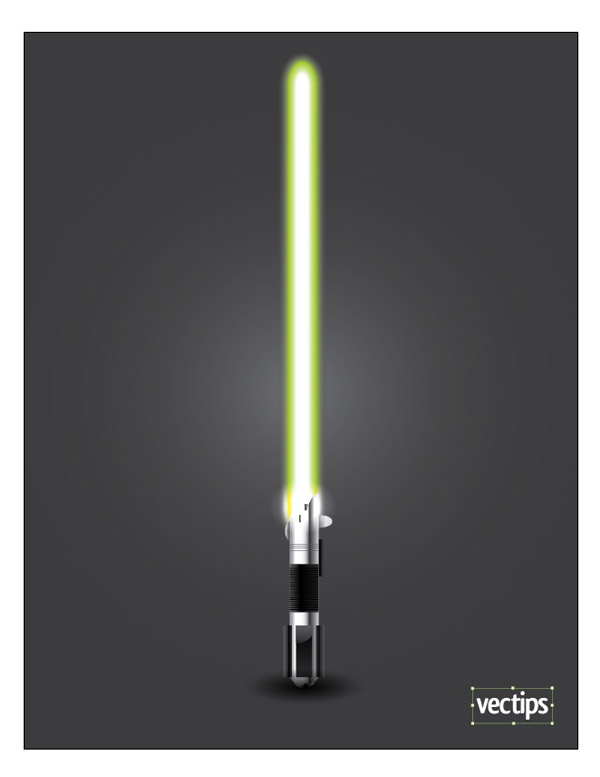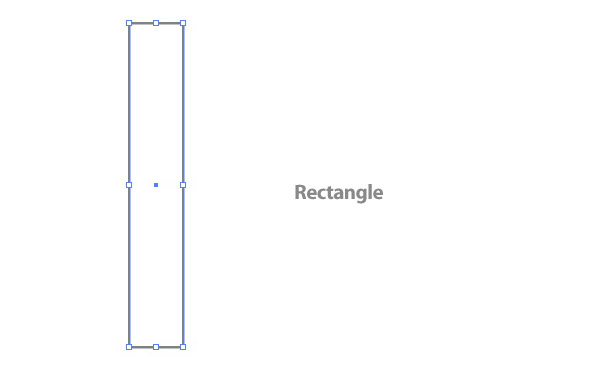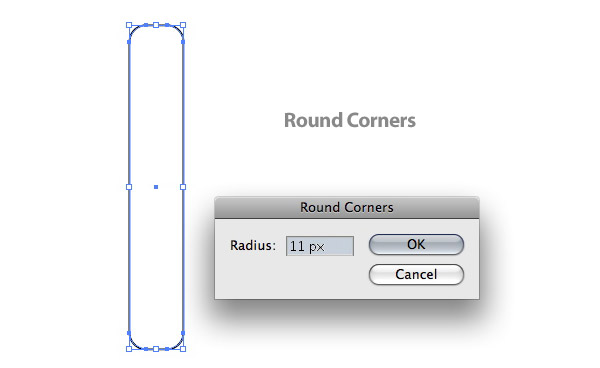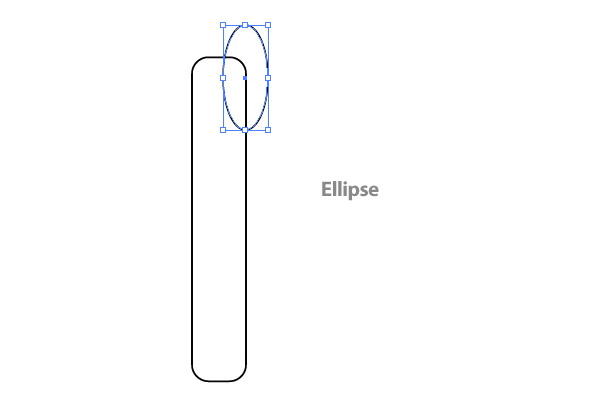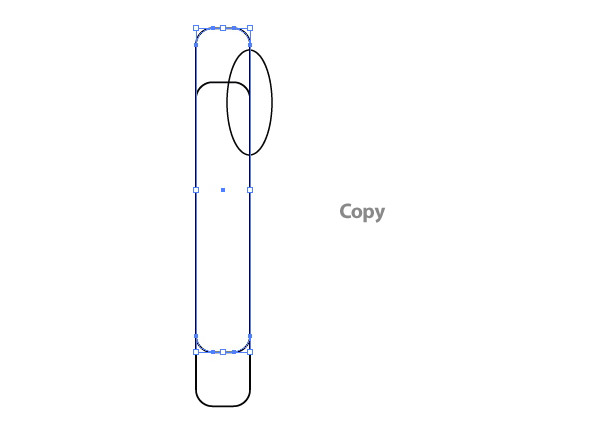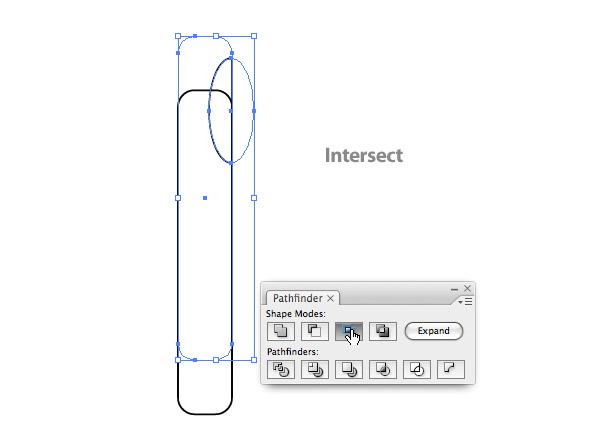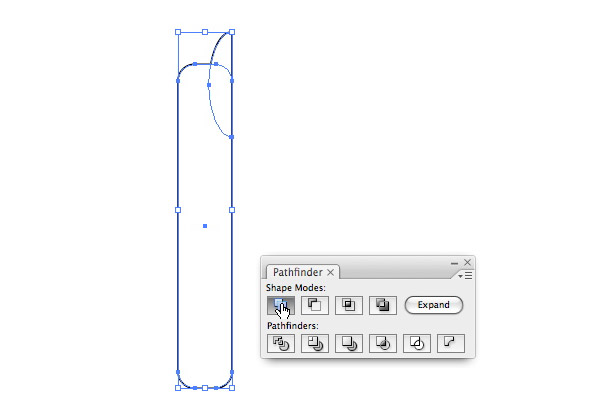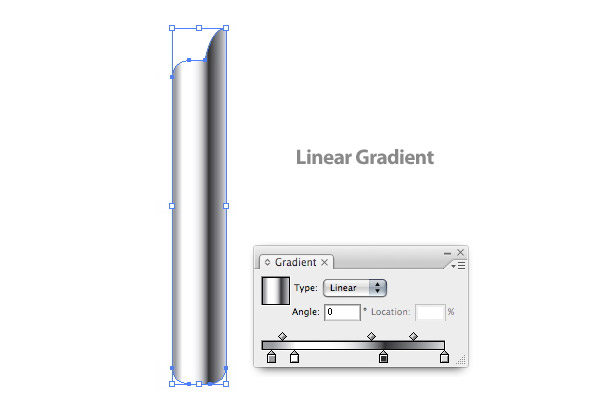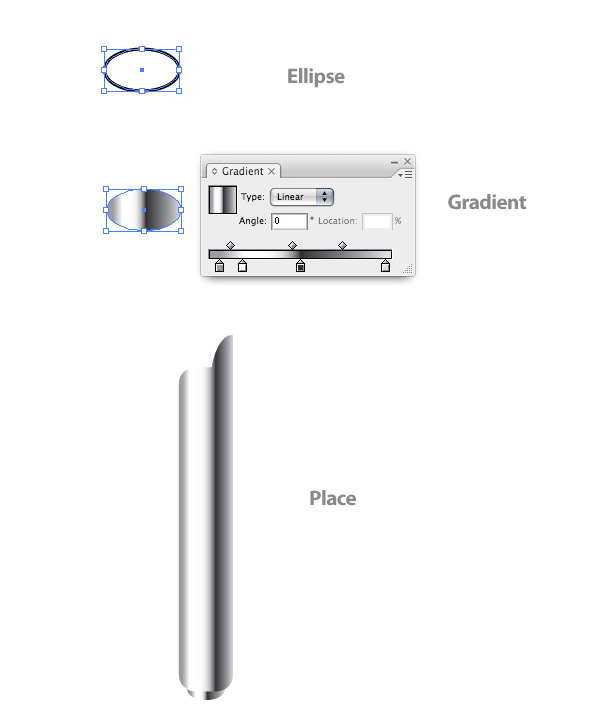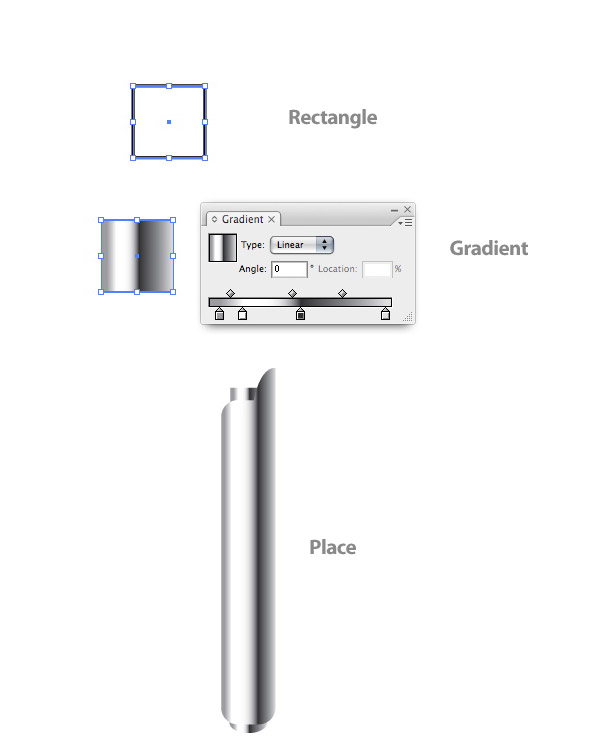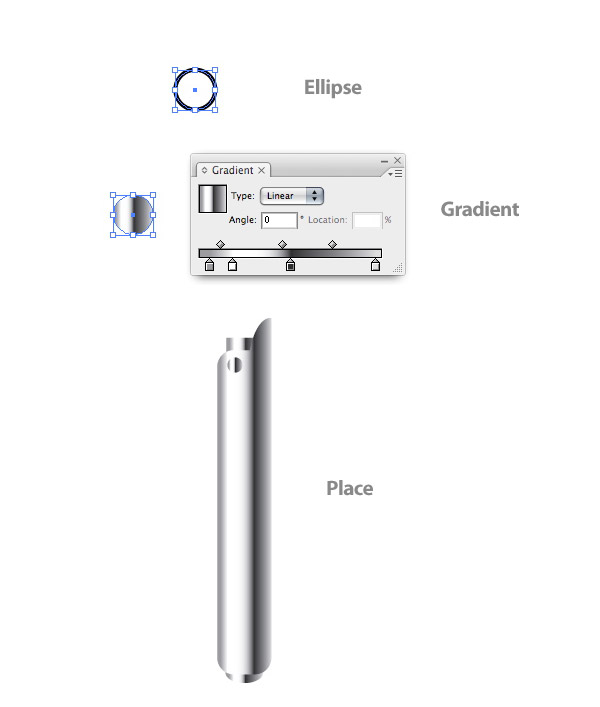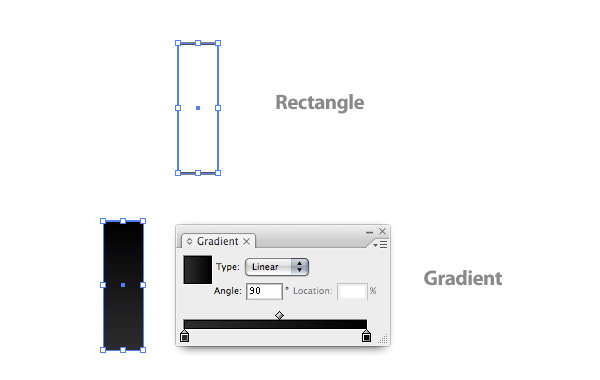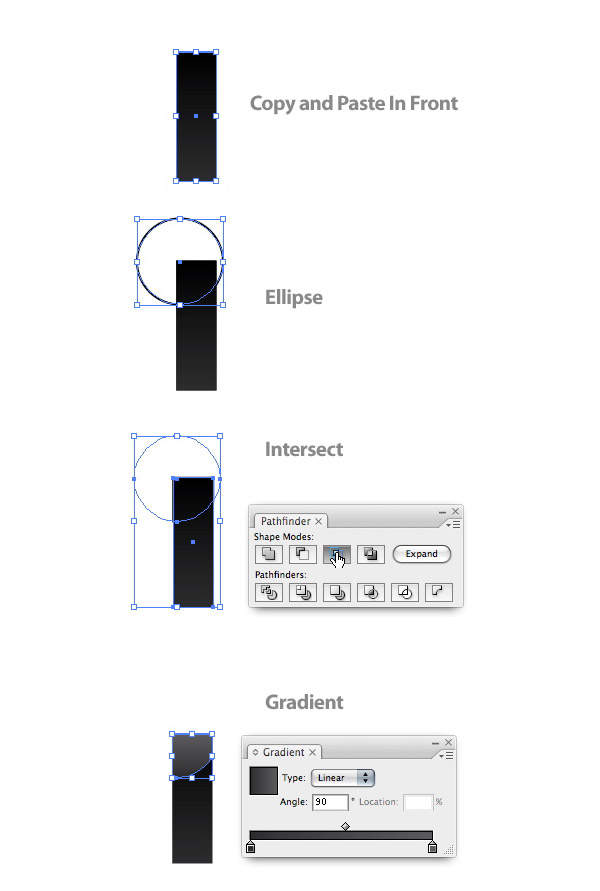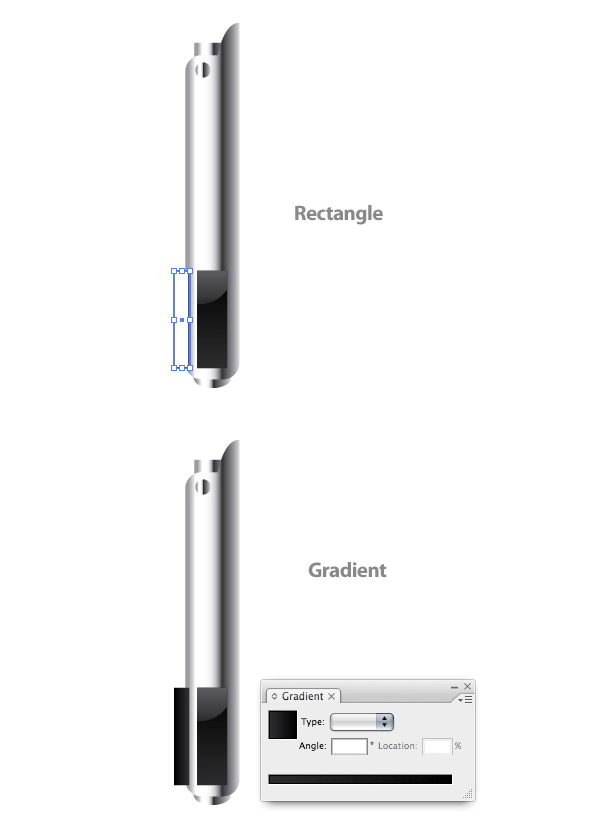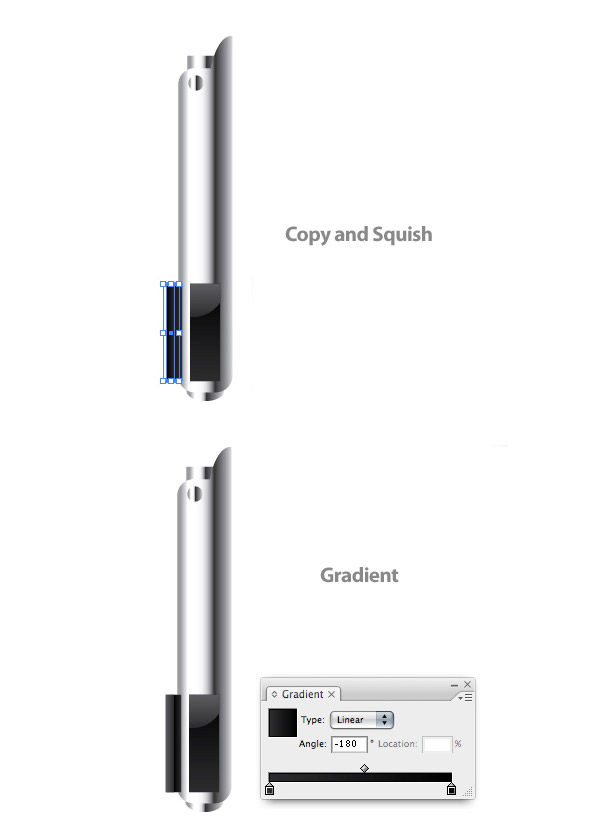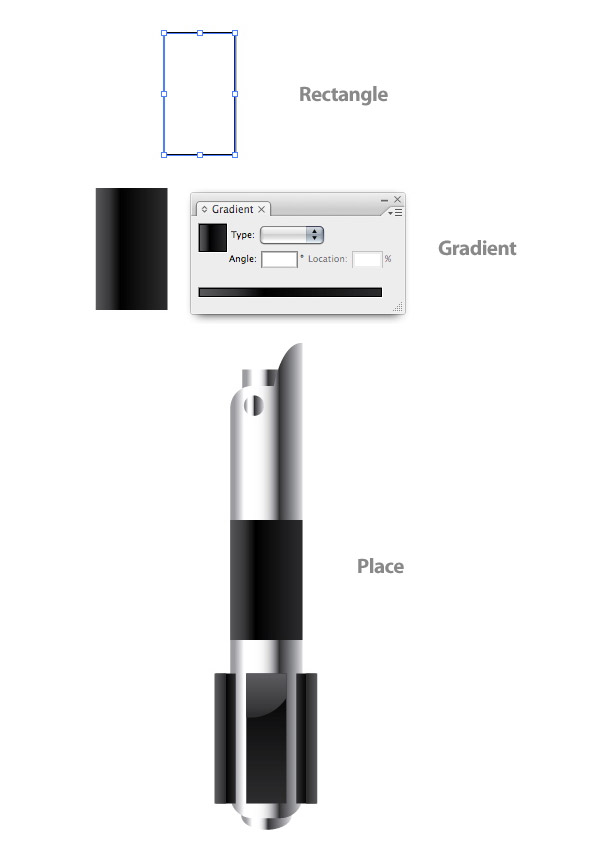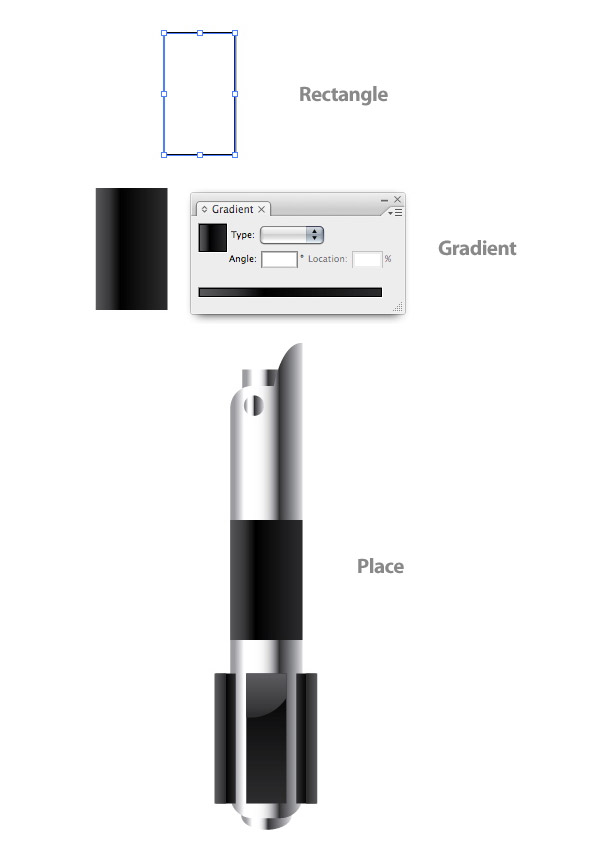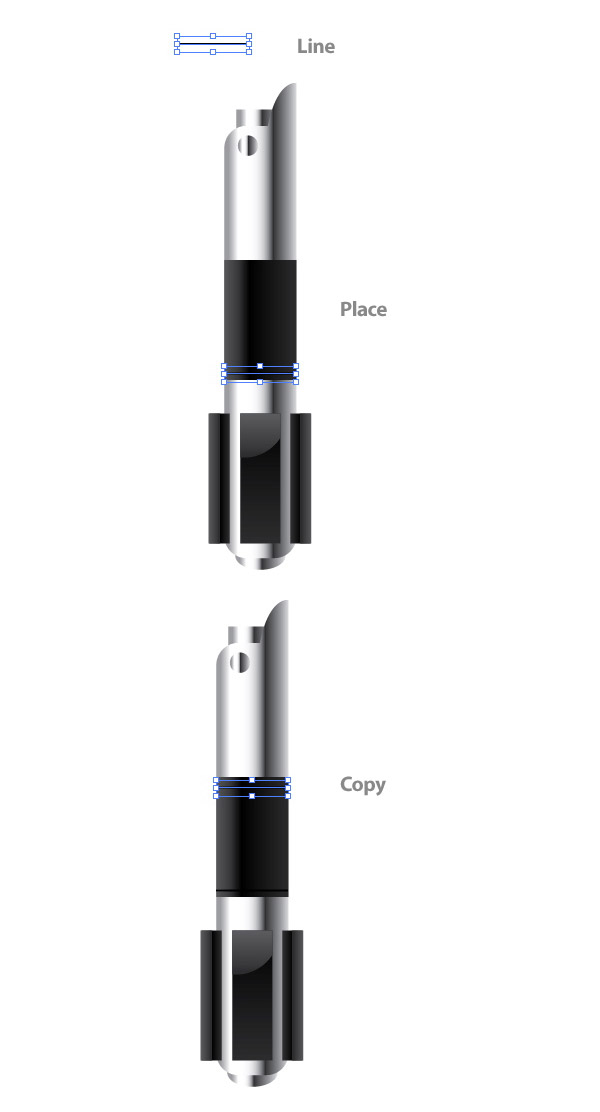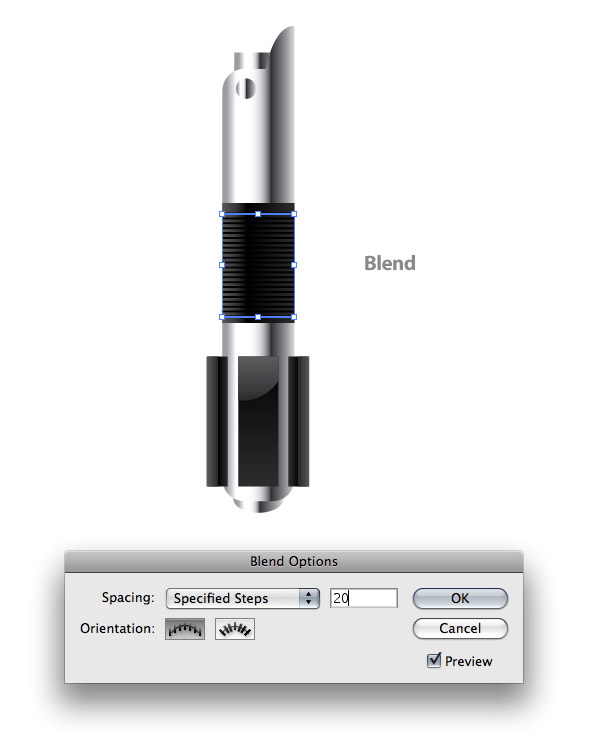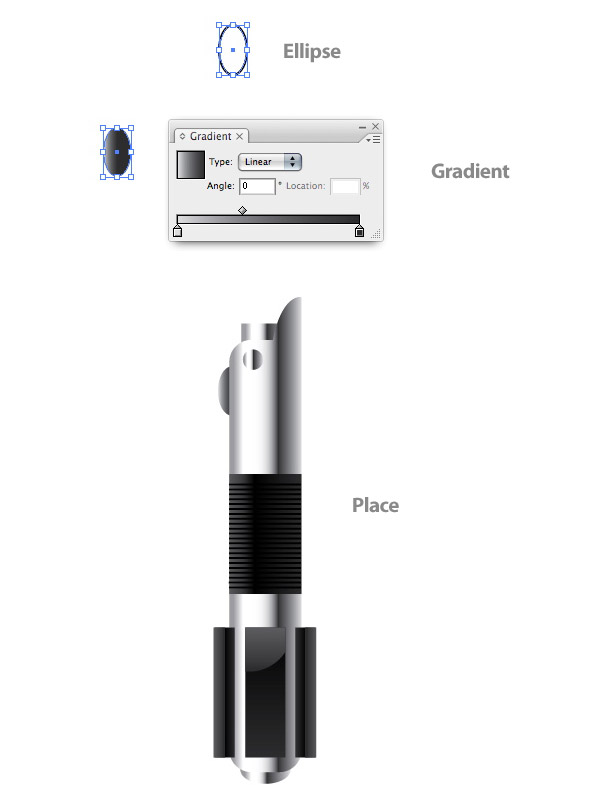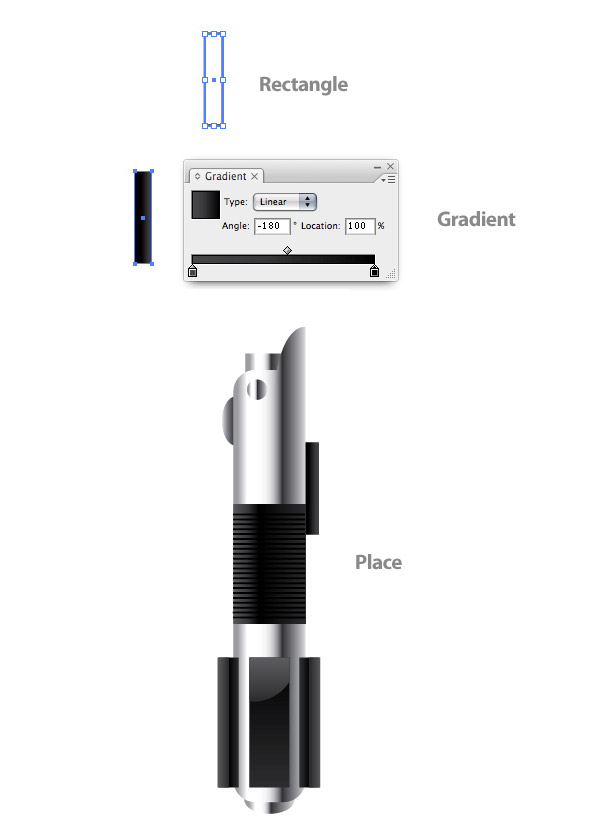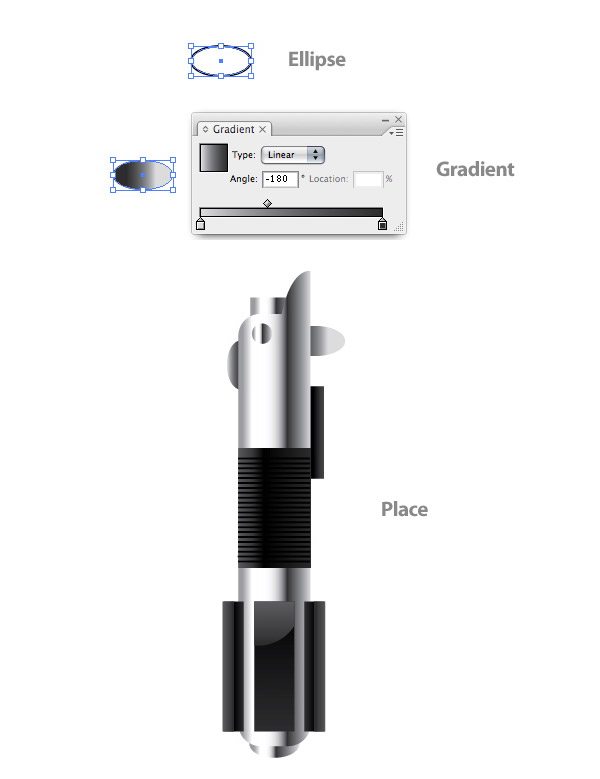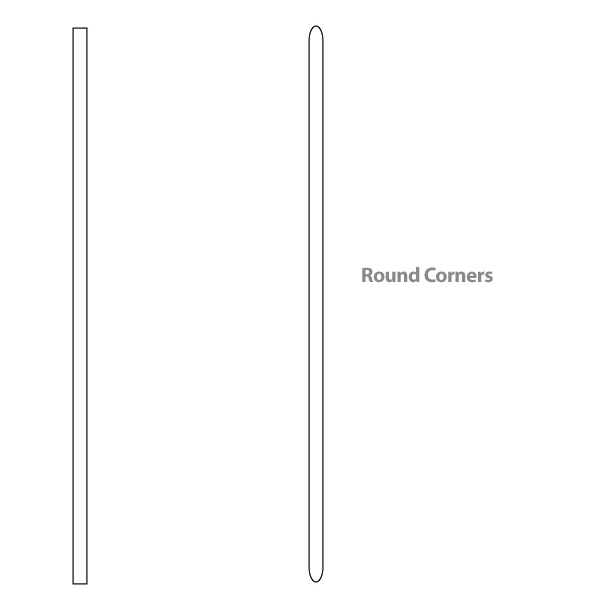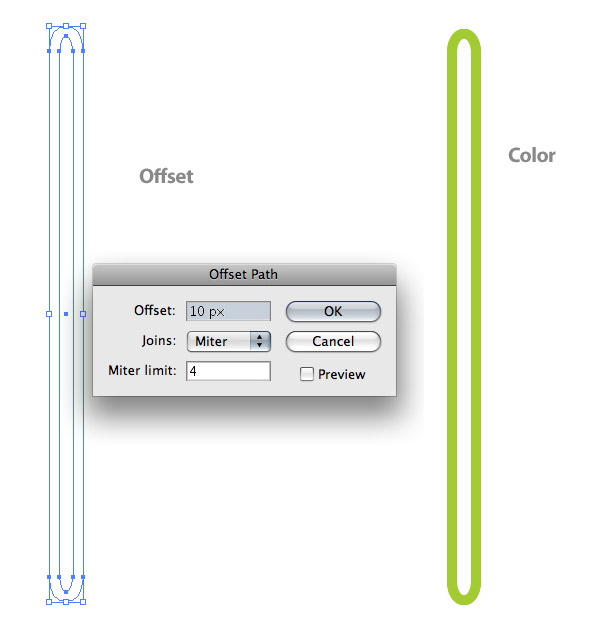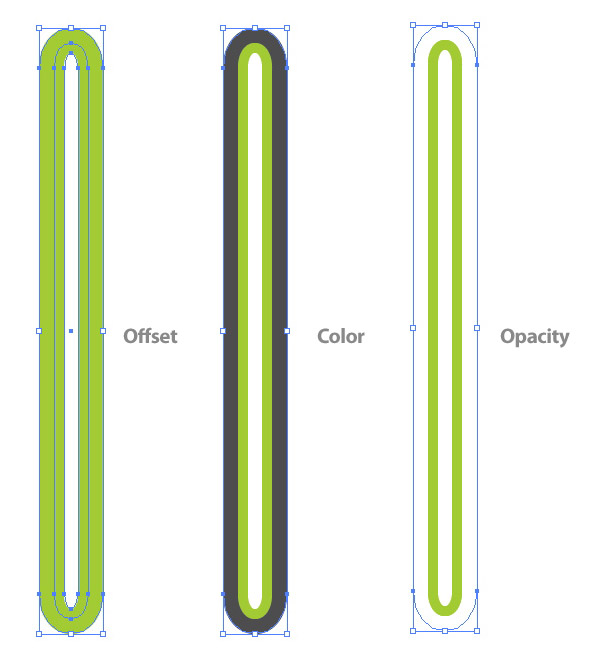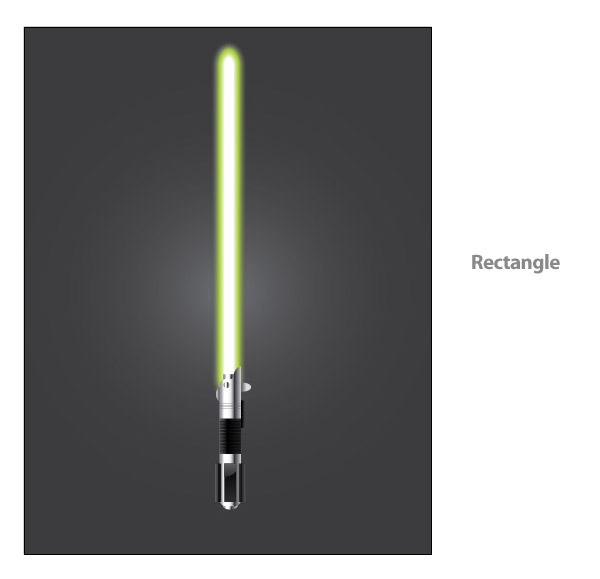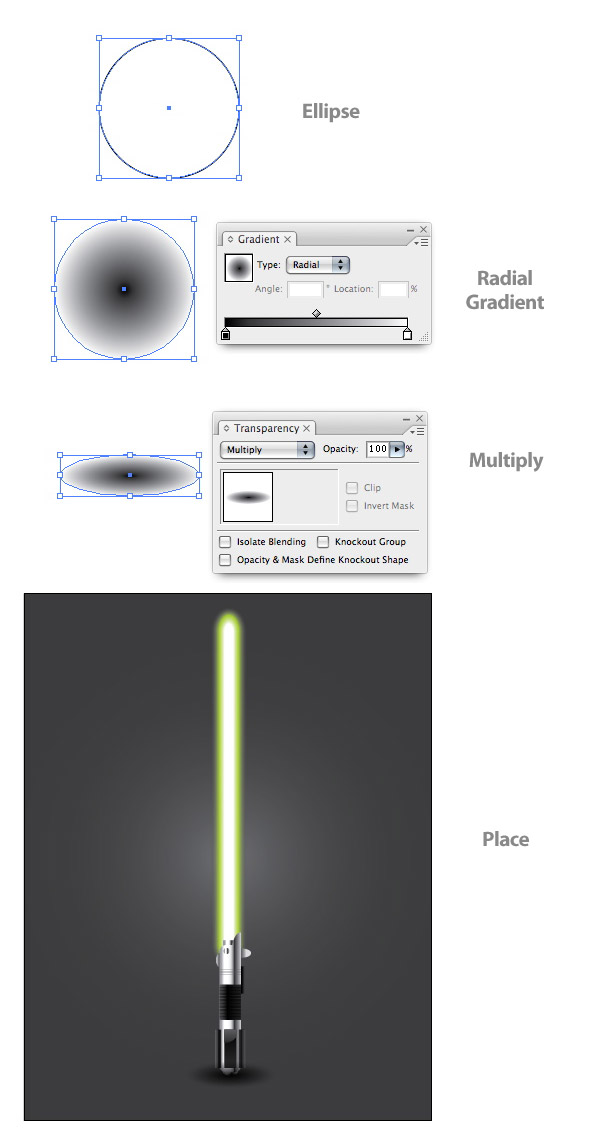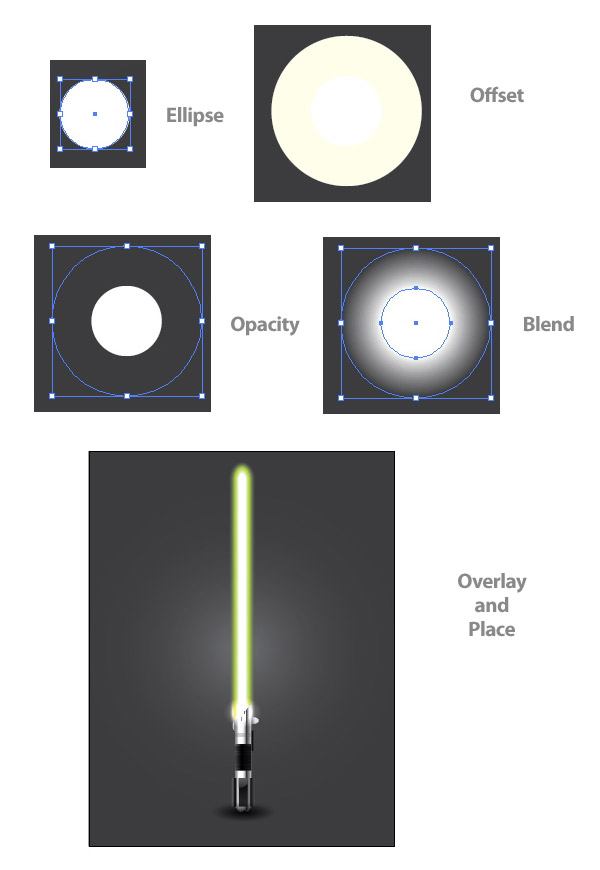skabe en glødende vektor lyssværd,,,, i denne forelæsning, så skal jeg vise dig, hvordan man skaber en vektor lyssværd.du vil bruge nogle simple former, blandinger og stigninger i den mellemliggende tutor.også, hvis du vil vide mere om alle former for lette våben, så tjek wookieepedia, er der en side på lyssværd.,,, endelige billede forpremiere for at starte, lad os tage et kig på det sidste eksempel nedenfor.,, trin 1, skabe en ny skrivelse mellemstore dokument.brug den rektangel værktøj (m) og skabe et rektangel 36 px bred af 216 px høj.,, trin 2, med rektangel udvalgte gå til at filtrere > stylize > rundt om hjørnet, for at bringe den runde hjørner dialog.ændre radius til 11 px.,, trin 3, for dette skridt, vil vi skabe den overlæbe af lyssværd.med den ellipse værktøj (l) tegne en ellipse, der er 30 px - med 70 px høj.sted den ellipse, så midten af ellipse er på højre kant af den rektangel og den øverste fjerdedel af ellipse over rektangel.,, trin 4, udvælge rektangel med udvælgelsen værktøj (v), har alat + skift og trække en kopi opad, indtil det omfatte den ellipse, skridt. 5, udvælge den kopierede rektangel og ellipse, presse intersect form områder knap fra pathfinder panel, og tryk så udvide knap.,, trin 6, udvælge de vigtigste rektangel og har ellipse, tryk tilføje til at forme områder knap fra pathfinder panel, og tryk på den knap, udvide, trin 7. med liget af lyssværd udvalgte, skabe en lineær gradient fra gradient panel.tilføje yderligere to prøver til gradient ved at klikke lige under gradient slider to gange.ændre den første "til en 38% sort, det andet område til en 18% sort, det tredje område til 67% sort, og det fjerde område til 11% sort.nu er det tid til at ændre placeringen af stoffet på gradient ål, der kan ændres i gradient panel over gradient slider.ændre den første swatch placering til 5, den anden til 18, tredje til 67, og den fjerde 100.,, trin 8, brug den ellipse, værktøj og skabe en ellipse, der er 25 px bred af 14 px høj.fyld den ellispe med samme stigning som lyssværd krop, men ændre placeringen af mørkere swatch i gradient til 50.den ellipse bag lyssværd krop, så halvdelen af det stikker ud fra bunden.,, trin 9 med rektangel værktøj (m) skabe et rektangel, der er 25 forsyning med 25 px og fylder den med samme stigning som den foregående ellipse.denne ellipse bag lyssværd krop, så det stikker ud i toppen af lyssværd.,, trin 10, skabe en ellipse, der er 10 forsyning med 10 px, fyld den med den foregående gradient, og det med lyssværd organ i øverste venstre sving.,, trin 11, skabe et rektangel, der er 20 px bred af 65 px høj.fyld den med en lineær gradient og ændre den første "til en 90% sort, og det andet område til en 100% sort.brug den gradient værktøj (g), klik på bunden af et rektangel, og trække på toppen.den mørkeste del af gradient skulle nu være på toppen af rektangel.,, trin 12, kopi (command + c) de nye rektangel og sæt det i front (command + f).skabe en ellipse, der er 43 forsyning med 43 px og - rektangel med en tredje vej ned.vælg den kopierede rektangel og ellipse, så tryk intersect form områder knap fra pathfinder panel.ændre udfyldning af har ellipse, til en lineær gradient, ændrer første swatch til 70% sort, ændre den anden "til en 90% sort, og justere gradient så lysere område er på toppen af har ellipse.,, trin 13, den rektangel og har ellipse over lyssværd organ lidt over hele kroppen.,, punkt 14, skabe et rektangel 10 px bred af 65 px høj, til venstre for den foregående rektangel i de lyssværd.udfylde de nye rektangel med de mørkeste gradient fra den foregående rektangel.tilpasse gradient, så den mørkeste del af gradient på venstre side af rektangel.,, trin 15, kopi (command + c) de nye rektangel og sæt det i front (command + f).med valget værktøj, ingen rektangel fra højre mod venstre. ca. halvdelen af bredden af den oprindelige rektangel.ændre gradient til lettere stigning af har rektangel i trin 12. trin 16, kopi (command + c) de nye kvadratisk eller rektangulær form, ubearbejdet, pasta i front (command + f), vælge lodret fra pop - op - menuen i omdanne panel og sted den kopierede rektangel til højre for den bredere rektangel. gå 17, skabe en ny rektangel, der er 36 px - 60 px høj.fyld den rektangel med tre swatch lineær gradient.ændre den første "til en 70% sort, det andet område til en 100% sort, og det tredje område til en 90% sort.vælg midten, 100% sort og ændre placeringen - 35 og tilpasse gradient, så den letteste sort er på den rigtige side.næste række rektangel i midten af lyssværd.,, gå 18, udarbejde en 100% sort slagtilfælde overensstemmelse med linjesegment redskab (er), der er 36 px bred på en 1pt slagtilfælde.den linje på toppen af det foregående trin er rektangel lidt over bunden.vælg overensstemmelse med udvælgelsen værktøj (v) og trække en kopi til toppen af rektangel.,, skridt 19, udvælge både retning og skabe en blanding af hen imod > blanding >.lige nu er der for mange skridt i blandingen.at fastsætte det objekt > blanding > blanding muligheder og udvælge bestemte skridt fra den ud nu.ændre valget til 20.,, gå 20, skabe en ellipse, der er 14 px - med 25 px høj.skabe et to swatch lineær gradient med første swatch 12% sort og anden swatch 90% sort.tilpasse gradient så lysere side er til venstre.den ellipse bag lyssværd krop mod toppen til venstre.lad halvdelen af ellipse peak ud fra bag lyssværd.,, gå 21, skabe en 9 forsyning med 46 px - rektangel og fylder den med en to - swatch lineær gradient.ændre den første "til en 80% sort, og den anden til en 100% sort, justere de gradient, så den letteste del er til højre.den rektangel i øverste højre side bag lyssværd.,, skridt 22, skabe en ellipse, der er 30 px bred af 15 px høj.fyld den ellipse med samme stigning i skridt, 20, men denne gang gøre den letteste del den ellipse.sted den ellipse, til toppen lige bag den lyssværd.,, gå 23, skabe en 36 px -. 5 pt linje over lyssværd krop og ændre slagtilfælde til 70% sort.hiver en kopi, og det er ca. 7 px højere end den første.næste, skabe en blanding med 2 angivne trin.,, skridt 24, det gør det for håndtering af lyssværd.nu kan vi begynde at se på de glødende spyd på sværdet.først skabe et rektangel, der er 14 px - af 556 px høj.gå til at filtrere > stylize > runde hjørner og ændre radius 15 px.,, gå 25, ændre den lange rektangel, at have et hvidt fyldt med ingen slagtilfælde.næste gang protestere > vej > offset og ændre den udligning, til 10 forsyning.ændre udligne vej til en lysegrøn.,, gå 26, udvælge de grønne udligne vej og udligne det igen.denne gang ændre offset - 15 forsyning.ændre farven på den nye udligning af en 85% sort og fastsætte røgtæthed 0 fra gennemsigtighed panel.jeg ændrer farven denne udligning af en farve, der er tæt på den endelige baggrund farve.hvis jeg skulle holde baggrund, hvid, så ville jeg af ændret farven hvid.blandingen vil hente nogle af de farver, selv om den uklarhed er sat til 0.,, skridt 27, vælge alle tre former og skabe en blanding.hele blandingen bag lyssværd klare.,, skridt 28, lyssværd er gjort, men lad os tilføje nogle værket som baggrund og skygger.start ved at skabe et rektangel, størrelsen af deres dokument.fyld den rektangel med en radial gradient med første swatch 60% sort og anden swatch 85% sort.sted baggrunden bag alle andre kunst.,, skridt 29, skabe en 140 forsyning med 140 px - ellipse.fyld den med en radial gradient med første swatch en 100% sort, og den anden "hvide.kvas den ellipse, en tredje er det oprindelige størrelse, så vælg formerer sig for blanding tilstand fra gennemsigtighed panel.sted i bunden af lyssværd.,, gå 30, skabe en 35 forsyning med 35 px - ellipse og skabe en udligning på 20.ændrer farven af kompensation til en 8% gul og ændre uklarhed til 0.vælg både ellipse og skabe en blanding.ingen blander lidt og sæt den til overlay fra ud menu for gennemsigtigheden panel.sted i lyssværd, hvor spyd og klare sig.og dit arbejde!,, endelige image, nedenfor, er det endelige billede igen.prøv at skifte farver i sværd og baggrund for at skabe forskellige resultater. tilslutter sig de vectortuts rss foder blive ajour med den seneste vektor tutorials og artikler.